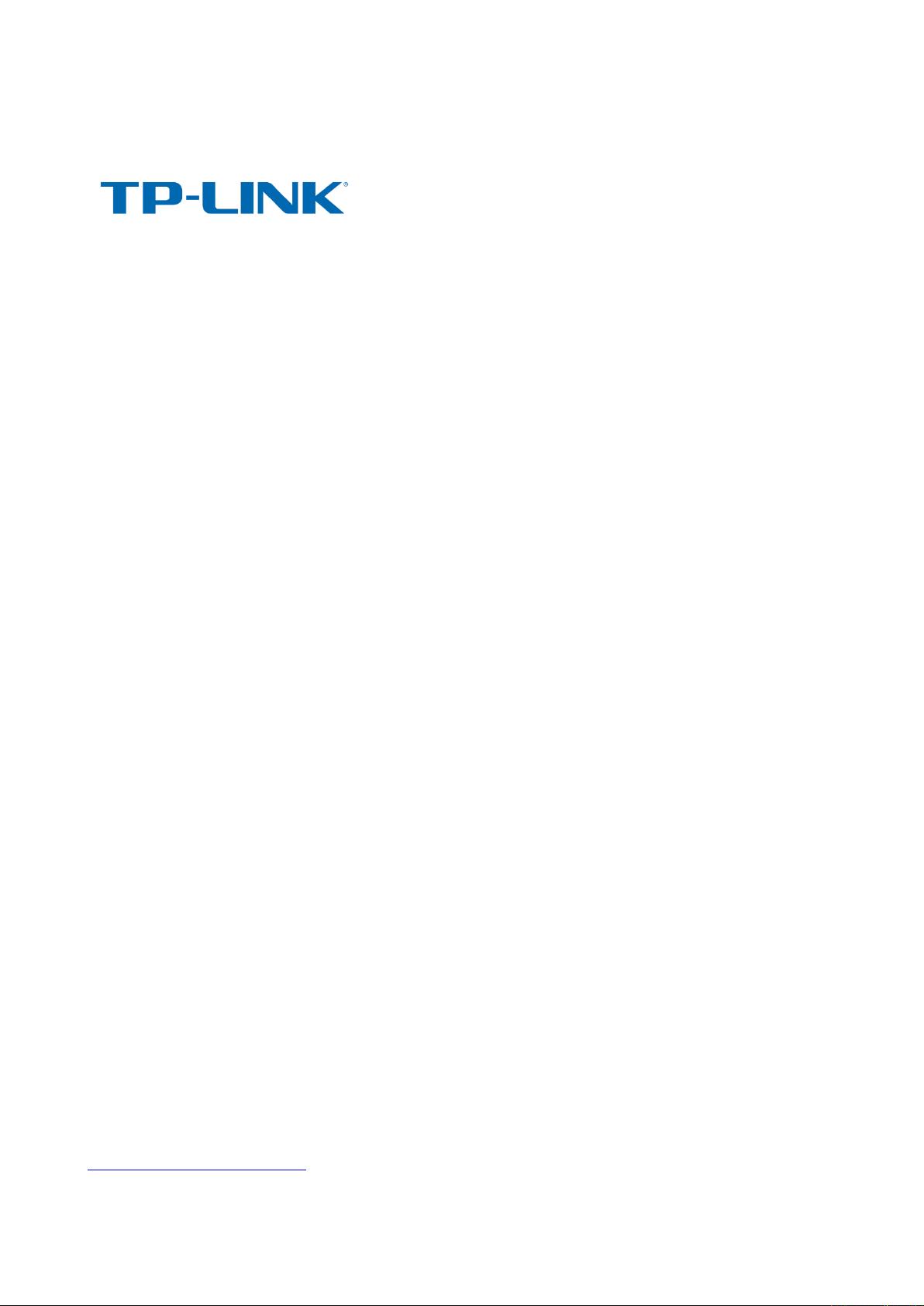TL-WR885N无线桥接设置详解:解决大空间信号问题
需积分: 50 52 浏览量
更新于2024-09-11
收藏 516KB PDF 举报
本文主要介绍了TL-WR885N路由器的无线桥接(WDS)设置方法,针对面积较大且无线信号可能存在覆盖不足或盲点的家庭或办公环境,通过WDS功能可以有效地扩展无线网络范围,提供无缝漫游体验。以下是详细步骤:
1. **确认环境需求**:在别墅、写字间等大空间环境中,由于路由器原始无线信号可能不足以覆盖所有角落,因此需要通过WDS功能来增强信号。
2. **设置步骤**:
- **修改管理IP地址**:首先登录副路由器的管理界面,将其IP地址设置为主路由器(如192.168.1.1)的下一位(如192.168.1.2),以便与主路由器建立通信。
- **配置无线设置**:在无线设置中,设置与主路由器相同的SSID(无线网络名称)和信道,启用WDS功能,然后扫描主路由器的信号。
- **连接主路由器**:找到并连接主路由器的无线信号,如果无法连接,检查主路由器是否开启无线功能并适当减少两者间的距离。
- **输入密码**:输入主路由器的无线密码,完成连接。
- **设置副路由器密码**:在无线安全设置中,选择与主路由器相同的加密方式,设置相同的PSK密码,确保漫游时用户能够无缝切换。
- **关闭DHCP服务**:为了避免冲突,关闭副路由器的DHCP服务,防止它为其他设备分配IP地址,最后重启路由器以使更改生效。
3. **注意事项**:WDS操作主要在副路由器上进行,副路由器的SSID和无线密码可以与主路由器不同,但若需漫游,必须保持一致。此外,确保主副路由器之间的无线连接稳定,可通过调整信号强度和信道来优化。
通过以上步骤,用户可以轻松设置TL-WR885N路由器的无线桥接功能,解决大范围内的无线信号问题,提升无线网络的整体覆盖效果。对于更详细的步骤和操作过程,建议参照TP-Link官网提供的视频教程进行操作,以获得最佳的指导。
2020-10-02 上传
2010-11-23 上传
2021-10-25 上传
点击了解资源详情
2020-10-02 上传
2012-05-29 上传
2021-10-02 上传
lanjing_111
- 粉丝: 0
- 资源: 2
最新资源
- NIST REFPROP问题反馈与解决方案存储库
- 掌握LeetCode习题的系统开源答案
- ctop:实现汉字按首字母拼音分类排序的PHP工具
- 微信小程序课程学习——投资融资类产品说明
- Matlab犯罪模拟器开发:探索《当蛮力失败》犯罪惩罚模型
- Java网上招聘系统实战项目源码及部署教程
- OneSky APIPHP5库:PHP5.1及以上版本的API集成
- 实时监控MySQL导入进度的bash脚本技巧
- 使用MATLAB开发交流电压脉冲生成控制系统
- ESP32安全OTA更新:原生API与WebSocket加密传输
- Sonic-Sharp: 基于《刺猬索尼克》的开源C#游戏引擎
- Java文章发布系统源码及部署教程
- CQUPT Python课程代码资源完整分享
- 易语言实现获取目录尺寸的Scripting.FileSystemObject对象方法
- Excel宾果卡生成器:自定义和打印多张卡片
- 使用HALCON实现图像二维码自动读取与解码